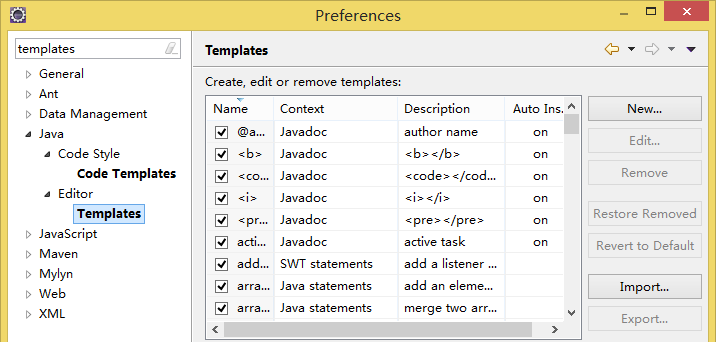Eclipse小技巧
一、常用快捷键
1、查找与导航
Ctrl + Shift + T
在Jar中查找class文件
Ctrl + Shift + R
查找任何资源(文件),包括配置文件(XML)等
Ctrl + 1
快速修复
Ctrl + Shift + O
导入当前文件的所有依赖项(import package)
Ctrl + O
列出大纲
Alt + right、Alt + left
在最近访问过的文件中来回切换
Ctrl + K
查找下一处
F3
转到类型声明
2、编辑代码
Ctrl + /
注释或取消注释行
Ctrl + Shift + /
注释或取消注释块
Ctrl + W
关闭当前文件
Ctrl + L
跳转到指定行
Ctrl + F
查找、替换
Ctrl + D
删除当前(选中)行
Ctrl + Q
选择最后一个编辑位置
Ctrl + I
更正当前行或选中代码块的缩进
Alt + Shift + S
打开重写父类方法、生成Getters/Setters方法的菜单
Alt + Shift + J
快速生成注释,会根据光标的位置生成类或方法注释
Shift + Enter
在当前行后插入空行(类似Enter),但不论光标在行的哪个位置
Ctrl + Shift + Enter
与Shift + Enter类似,但是在当前行之前插入空行
Alt + ↑、Alt + ↓
上移或下移当前行或选中的代码块
Ctrl + Alt + ↑、Ctrl + Alt + ↓
复制并向上或向下移动当前行或选中的代码块
3、其他
Ctrl + T
在超类型和子类型间切换(继承关系)
Ctrl + E
切换到其他打开的编辑器
Ctrl + Shift + G
在工作空间中搜索对所选方法或变量的引用
Ctrl + Shift + L
查看所有Eclipse快捷键的列表
CTRL + SHIFT + P
找到结束大括号
Ctrl + Shift +F
文档内容格式化
二、小技巧
1、快速修复(Quix Fix)
在Eclipse编辑器中输入字符时,它会分析文档内容以查找潜在的错误和警告。Java编辑器使用Java语法检测代码中的错误。
当出现错误时可以将光标划上去或使用ctrl+1来选择快速修复建议。
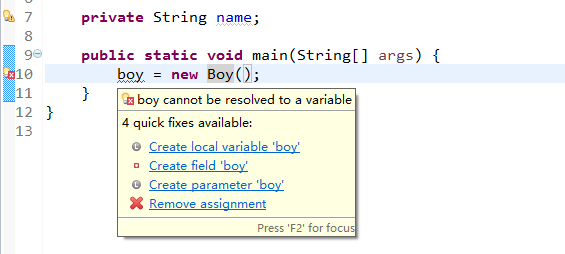
2、重构(Refactor)
使用Shift + Alt + T可以打开重构菜单,可以提取变量或提取方法:
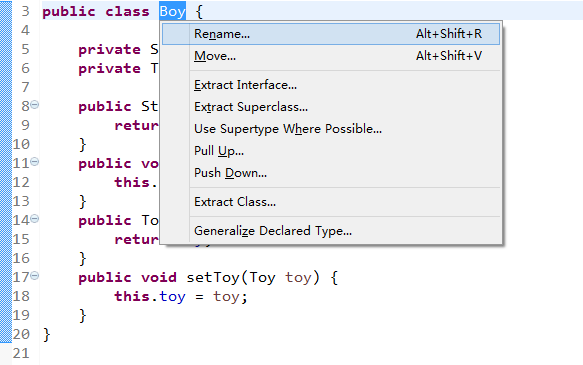
3、书签(Bookmarks)
可以在编辑器中的任何行上添加书签作为提醒,并快速导航到文件中的任何一行。
- 添加书签
在行上右击,选择Add Bookmark:

输入标签名即可。
- 查看书签
在书签视图中,双击书签即可打开对应的文件。

4、任务(Tasks)
Java代码中包含TODO的注释将被识别为任务,并显示在标记栏和任务(Tasks)视图中。与书签类似,也可以在行上右击,选择Add Task来添加任务。
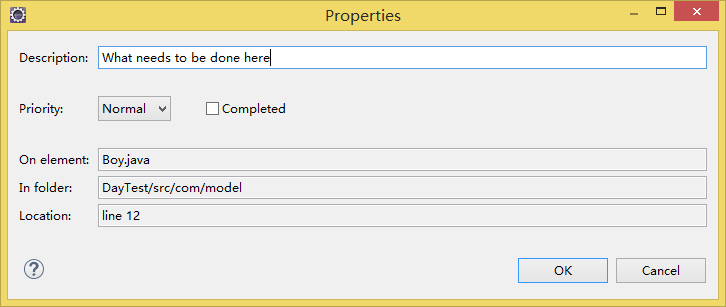
5、代码模板(Templates)
可以在Window - Preferences中搜索templates找到模板页,编辑或新增代码模板来提高开发效率: